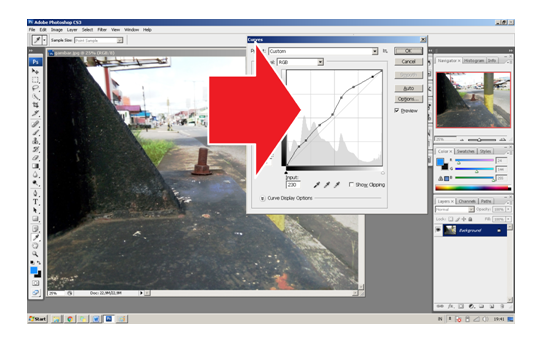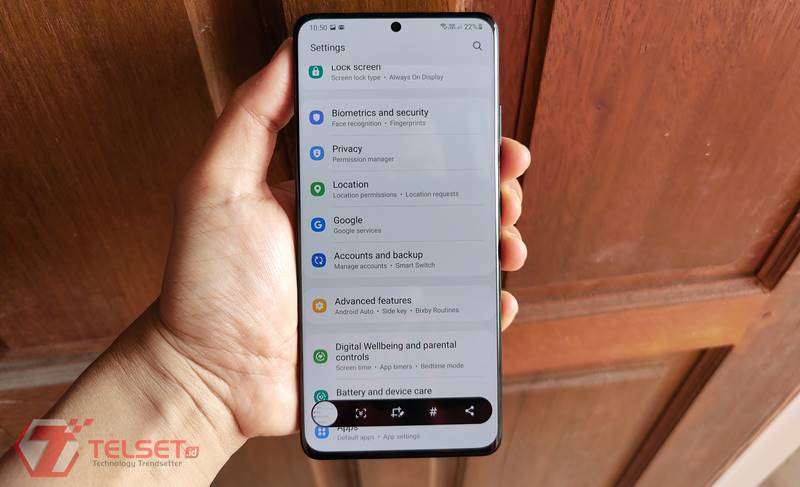Mencerahkan foto yang tampak gelap atau kuram bisa mengubahnya menjadi karya yang menarik dan profesional. Photoshop, dengan alat-alatnya yang canggih, menyediakan berbagai cara untuk meningkatkan kecerahan foto. Artikel ini akan membahas secara terperinci langkah-langkah yang diperlukan untuk mencerahkan foto Anda menggunakan Adobe Photoshop.
Menggunakan Shadow/Highlights
Shadow/Highlights adalah fitur yang sangat berguna untuk mencerahkan area gelap tanpa mempengaruhi bagian lain dari gambar.
Langkah-langkah:
- Buka Adobe Photoshop dan impor foto yang ingin dicerahkan.
- Pilih
Image>Adjustments>Shadow/Highlights.... - Sesuaikan slider
Shadowsuntuk mencerahkan area gelap danHighlightsuntuk menjaga detail pada area terang. - Gunakan opsi
Tonal WidthdanRadiusuntuk kontrol yang lebih halus.
Menggunakan Brightness/Contrast
Brightness/Contrast adalah alat yang paling sederhana dan cepat untuk mengubah kecerahan secara keseluruhan.
Langkah-langkah:
- Buka foto di Photoshop.
- Pilih
Image>Adjustments>Brightness/Contrast.... - Geser slider
Brightnessuntuk mencerahkan danContrastuntuk menambah kedalaman.
Menggunakan Levels
Levels memungkinkan Anda untuk mengatur intensitas cahaya dan gelap dengan lebih presisi.
Langkah-langkah:
- Buka foto yang akan dicerahkan.
- Pilih
Image>Adjustments>Levels.... - Geser slider di bawah histogram untuk mengatur titik-titik cahaya, gelap, dan midtone.
Menggunakan Curves
Curves memberikan kontrol yang sangat detail atas kecerahan dan kontras.
Langkah-langkah:
- Buka foto di Photoshop.
- Pilih
Image>Adjustments>Curves.... - Buat kurva S-shaped untuk meningkatkan kontras atau tarik garis lurus ke atas untuk mencerahkan.
Menggunakan Dodge Tool
Dodge Tool digunakan untuk mencerahkan area tertentu pada foto.
Langkah-langkah:
- Pilih Dodge Tool dari toolbar.
- Atur
RangekeMidtonesuntuk memulai. - Gunakan brush pada area yang ingin dicerahkan dengan klik dan geser.
Menggunakan Exposure
Exposure memungkinkan Anda untuk menyesuaikan kecerahan dengan cara yang mirip dengan pengaturan pada kamera.
Langkah-langkah:
- Buka foto di Photoshop.
- Pilih
Image>Adjustments>Exposure.... - Geser slider
Exposureuntuk mengubah kecerahan.
Dengan mengikuti panduan ini, Anda dapat mencerahkan foto di Photoshop dengan mudah dan mendapatkan hasil yang diinginkan. Ingatlah untuk selalu bekerja dengan layer duplikat untuk menghindari perubahan permanen pada foto asli Anda. Selamat mencoba dan eksplorasi kreativitas Anda dengan Photoshop!